Jak používat Bitmoji na WhatsApp na Androidu, iPhone v roce 2022
Bitmoji vlastněná Snapchatem je aplikace, kterou lze použít k vytvoření vlastního personalizovaného avatara.
Jednou vyrobený kreslený avatar se používá v různých nálepkách. Díky těmto nálepkám je chatování ještě zábavnější než dosud.
Se samolepkami dostupnými pro různé nálady a příležitosti se nikdy nebudete cítit zkrátka.
Pokud chcete přidat nebo odeslat Bitmoji s jednou z nejpoužívanějších aplikací pro zasílání zpráv, včetně WhatsApp Příběh WhatsApp pak se vydáte správným směrem. Tento článek vám ukáže, jak používat Bitmoji na WhatsApp pro iPhone a Android.
Tak pojďme na to.
Obsah
Přidejte Bitmoji do WhatsApp na iPhone
První věc, kterou budete potřebovat, je klávesnice Bitmoji. Zde je návod, jak jej získat.
Jak získat klávesnici Bitmoji na iPhone?
- Nainstalujte aplikaci Bitmoji z App Store.
- Zaregistrujte se pomocí e-mailu a vytvořte si svůj avatar.
- Nyní přejděte do Nastavení a vyberte obecně.
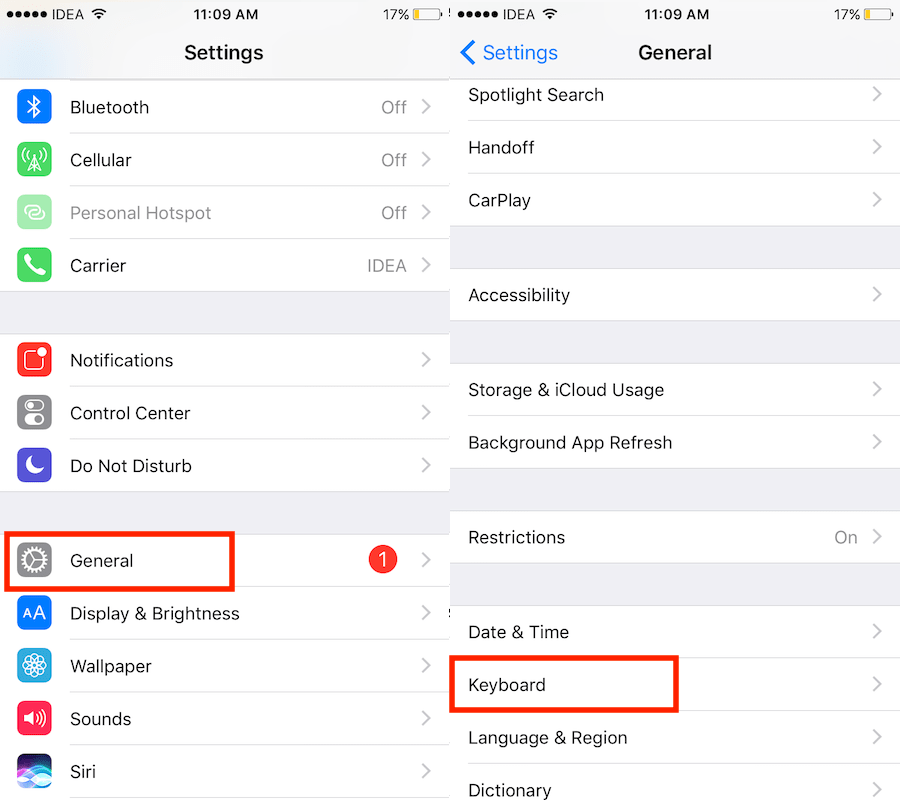
- V části Obecné klepněte na klávesnice.
- Dále klepněte na Klávesnice.
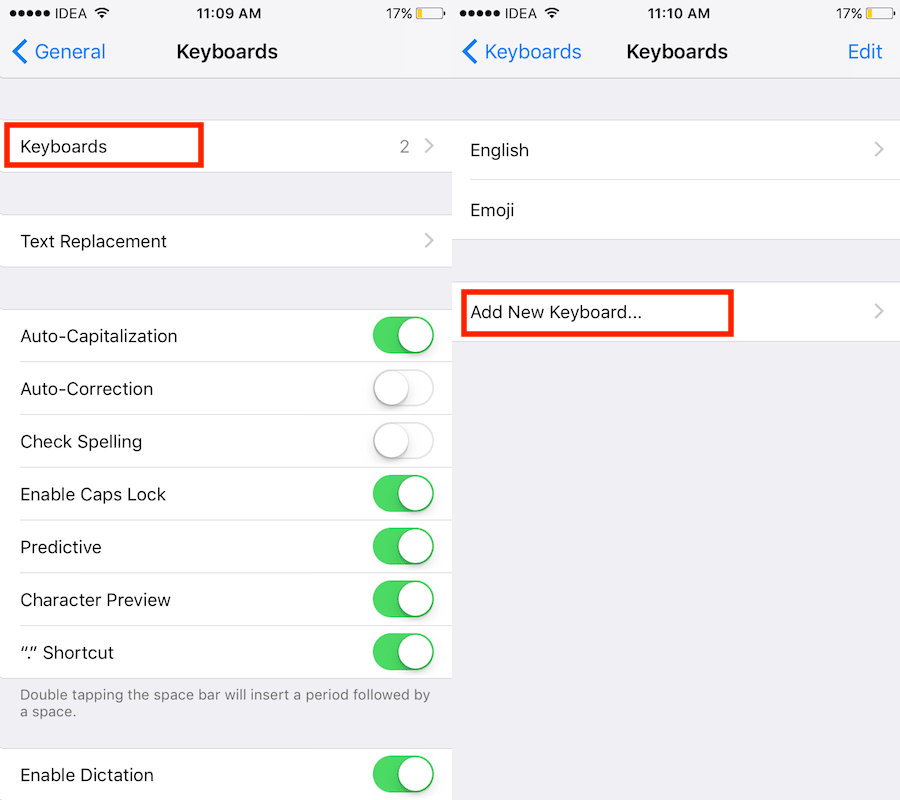
- vybrat Přidat novou klávesnici…
- In Klávesnice třetích stran, klepněte na Bitmoji.
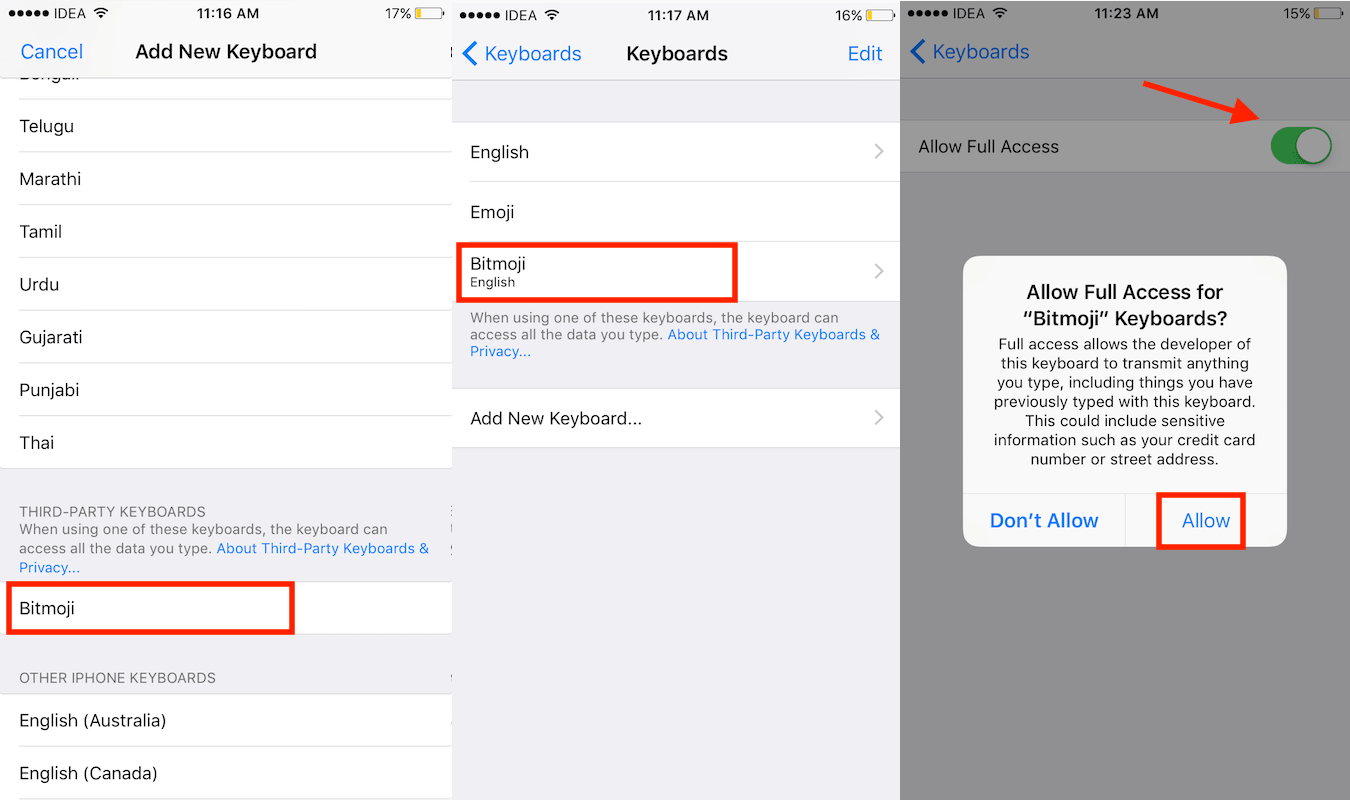
- Chcete-li povolit přístup k Bitmoji klávesnice klepněte na něj a přepněte Povolit plný přístup přepněte na ON. Vybrat povolit potvrdit.
Díky tomu je přidána klávesnice Bitmoji a jste připraveni používat Bitmoji na WhatsApp.
Odeslat Bitmoji na WhatsApp z iPhone
- Spusťte WhatsApp.
- Vyberte konverzaci kontaktu, kterému chcete poslat Bitmoji.
- Klepnutím na pole zprávy vyvolejte klávesnici. Nyní klepněte na ikona zeměkoule na klávesnici. V mém případě jsem také přidal klávesnici emoji, takže v případě, že ji máte také, klepněte na ABC. Pokud jste přidali další klávesnice, klepněte na ikonu zeměkoule, dokud neuvidíte klávesnici Bitmoji.
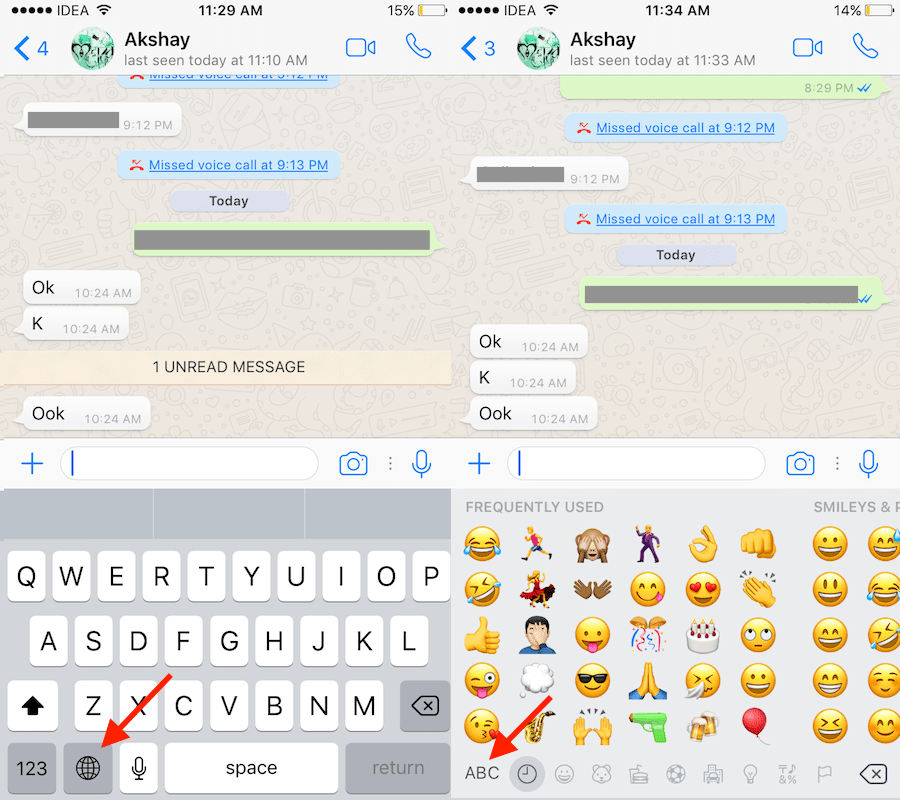
- Vyberte požadovaný Bitmoji. Nechybí ani možnost vyhledávání. Klepnutím na Bitmoji jej zkopírujete do schránky.
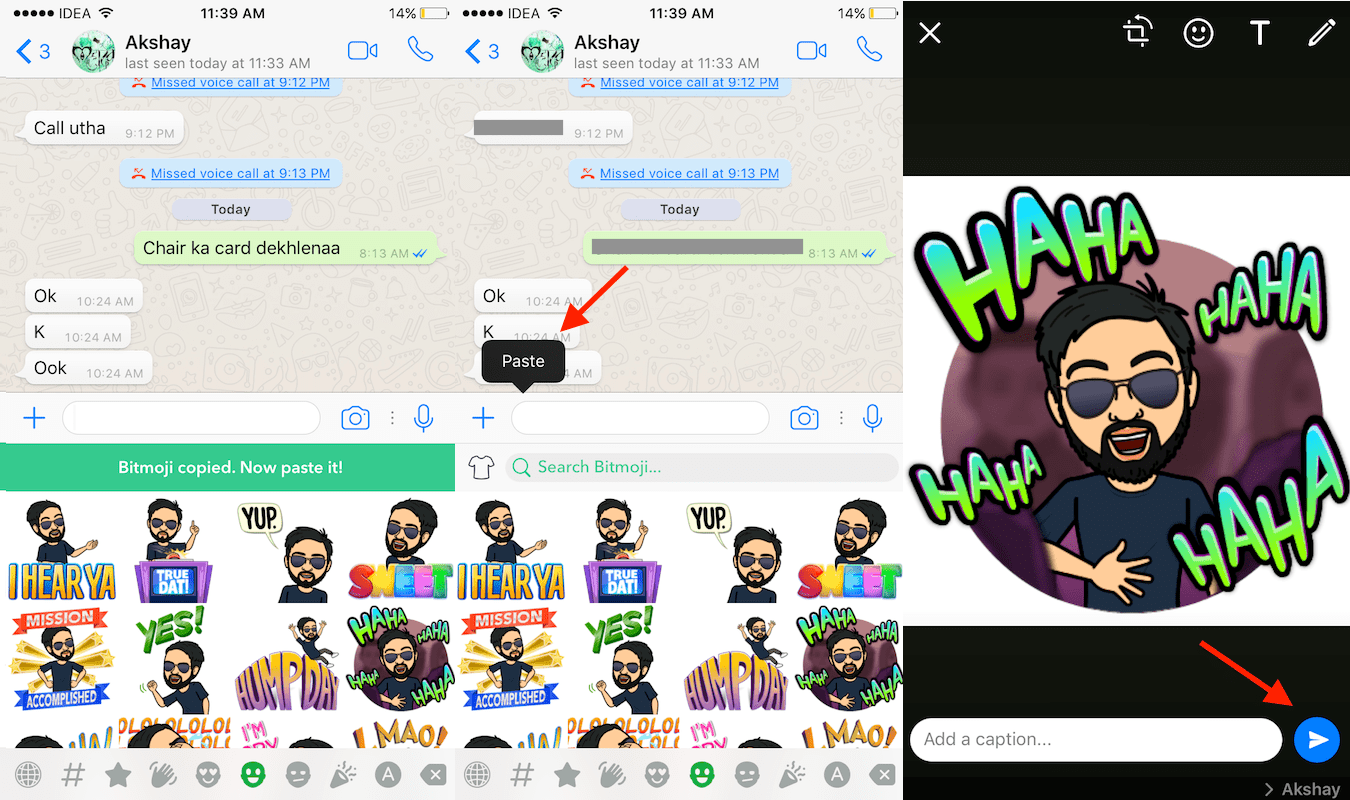
- Nyní klepněte na pole zprávy a vyberte Pasta.
- Na Bitmoji můžete přidat popis, text, upravit nebo kreslit, jako byste to normálně dělali u jiných fotografií. Nakonec klepněte na ikona šipky vpravo k odeslání Bitmoji.
Také číst: Hledejte konkrétní chaty/skupiny WhatsApp a emotikony
Použijte Bitmoji na WhatsApp pro Android
Pokračujme a nejprve přidejte klávesnici Bitmoji.
Jak přidat klávesnici Bitmoji na Android?
- Nainstalujte aplikaci Bitmoji z Play Store.
- Zaregistrujte se pomocí aplikace a vytvořte si svůj Bitmoji.
- Poté přejděte do Nastavení a vyberte Jazyk a vstup.
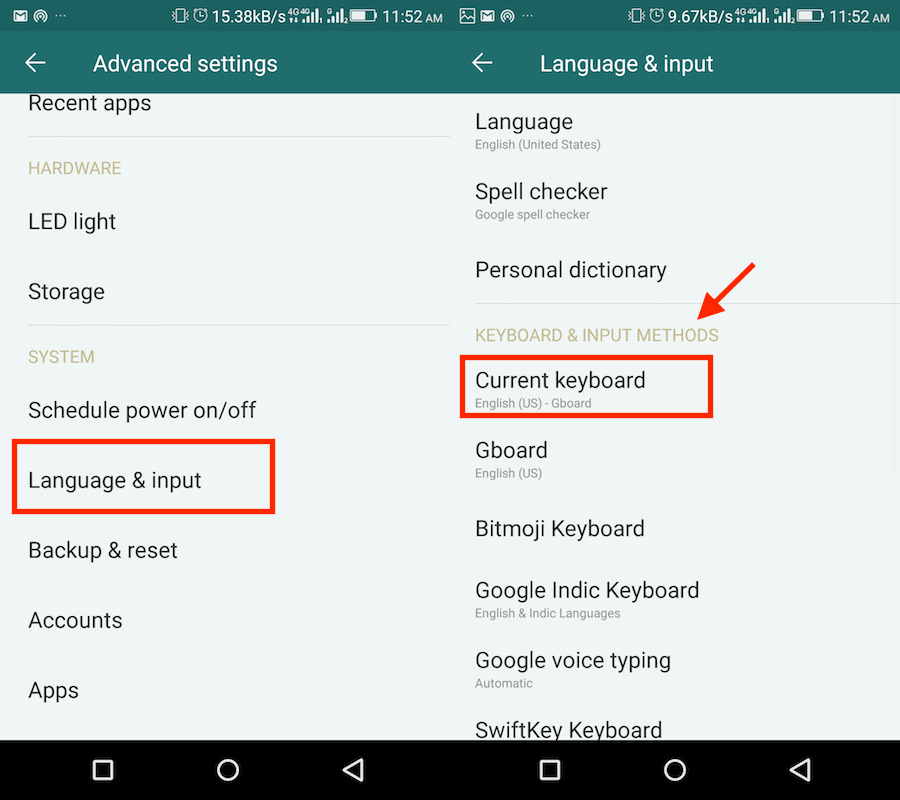
- Pod Klávesnice a metody zadávání klepněte na Aktuální klávesnice.
- V dalším dialogovém okně vyberte Vyberte klávesnice.
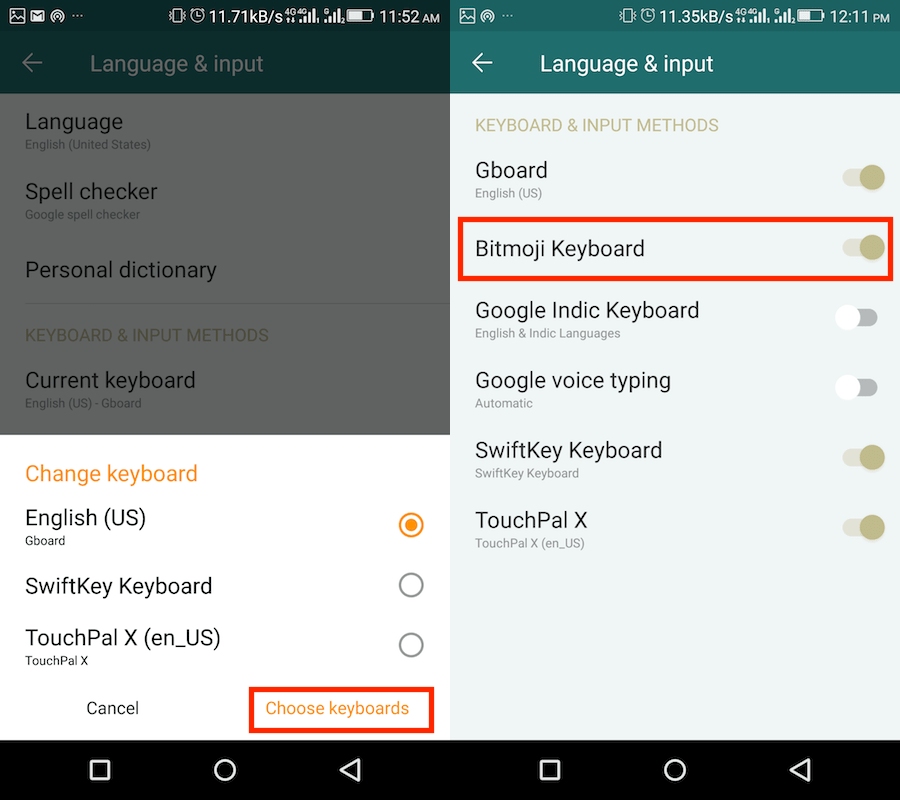
- Dále přepněte Klávesnice Bitmoji přepněte na Zapnuto a potvrďte.
Nyní je čas použít přidanou klávesnici Bitmoji na WhatsApp.
Odeslat Bitmoji na WhatsApp z Androidu
- Otevřete WhatsApp a vyberte konverzaci požadovaného kontaktu.
- Klepněte na pole se zprávou, aby se zobrazila klávesnice. Nyní klepněte na ikona zeměkoule pro výměnu klávesnice. V některých zařízeních Android, jako je moje, to bude a ikona klávesnice vpravo dole.
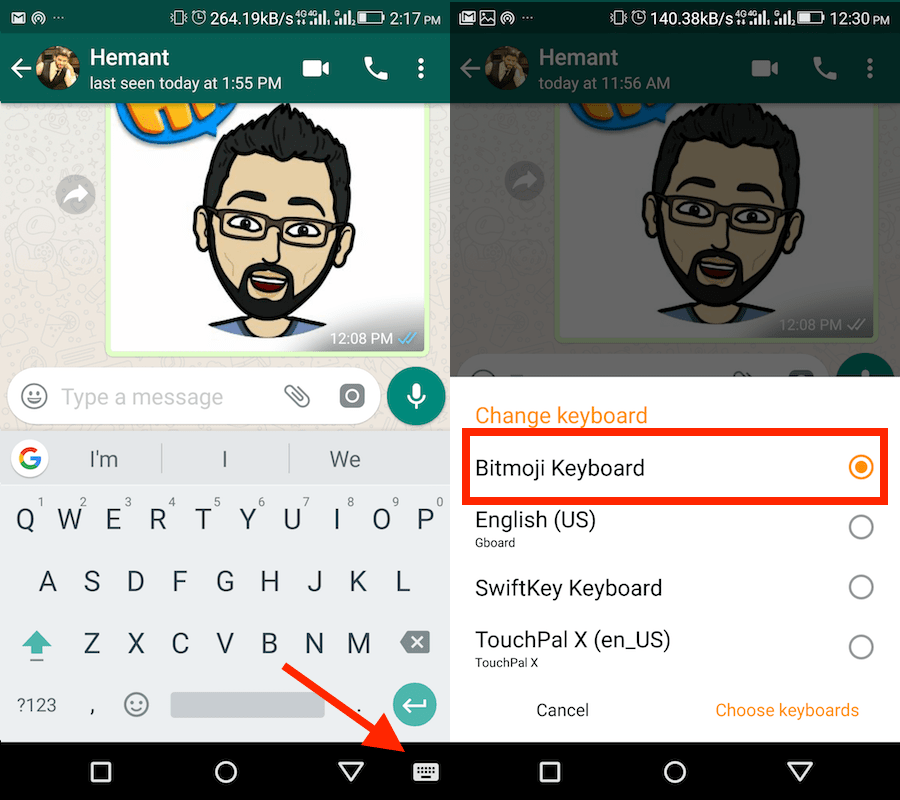
- Nyní vyberte Klávesnice Bitmoji.
- Vyberte požadované Bitmoji klepnutím na něj.
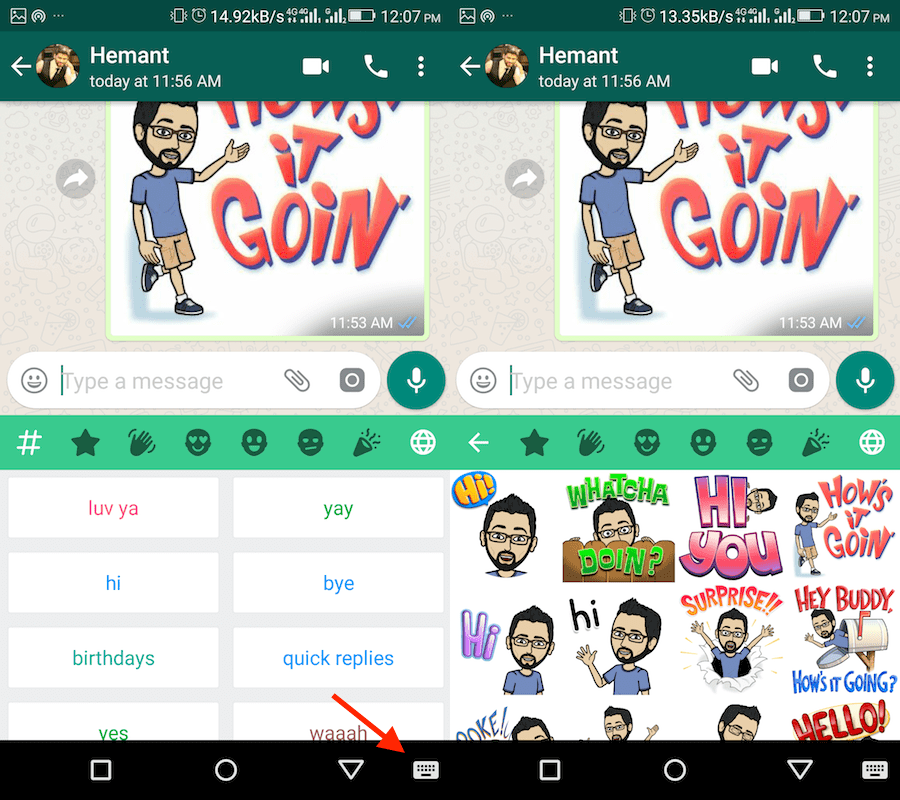
- Nyní klepněte na požadovaný Bitmoji a na další obrazovce vyberte kontakt (kontakty). Jakmile budete spokojeni, klepněte na ikona zeleného klíštěte vpravo dole.
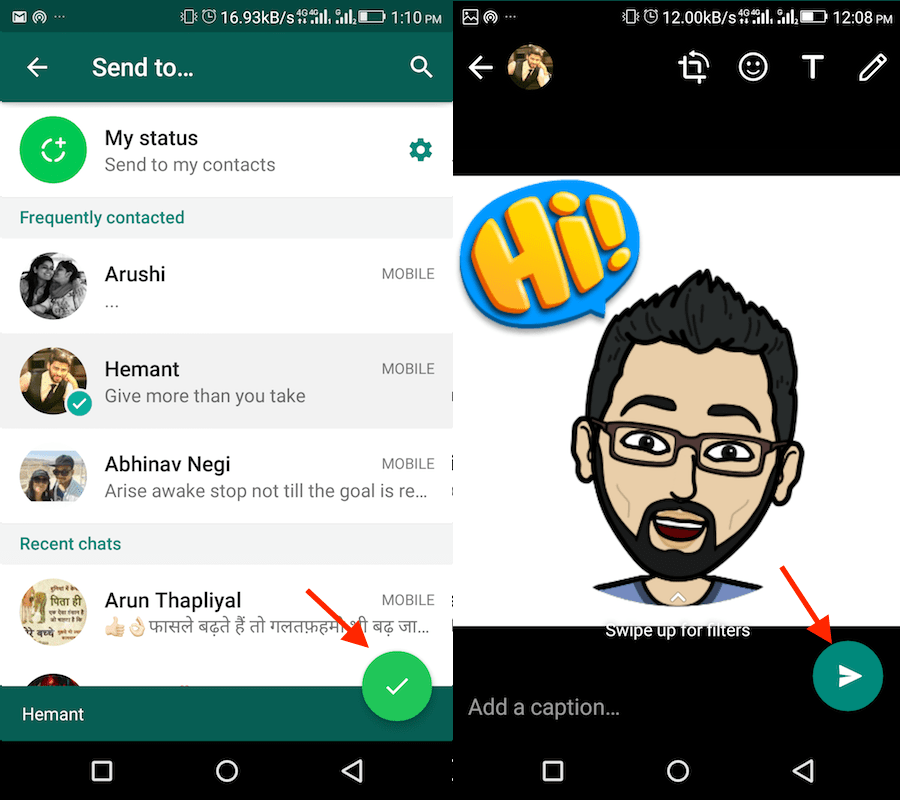
- Nakonec přidejte popisek, text nebo kresbu a odešlete je pomocí pravá šipka ikona.
Také číst: Jak automaticky odpovědět na WhatsApp bez rootu
Závěrečná slova
Doufáme, že se vám podařilo propojit Bitmoji s WhatsApp na iPhone a Android. Pokud máte v telefonu i Snapchat, můžete přidejte k tomu své bitmoji stejně.
Pokud chcete bitmoji odstranit, postupujte podle druhé metody uvedené v tento příspěvek.
Nezapomeňte článek sdílet, abyste pomohli ostatním udělat totéž.
poslední články